今天给大家介绍一下excel表格中如何自定义绘制红色虚线的具体操作步骤。
-
1. 首先找到想要编辑的excel表格,双击打开,然后选择上方工具栏中的插入选项。
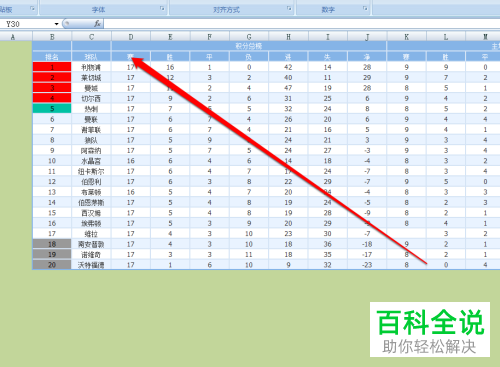
-
2. 然后选择下面的形状,在下拉菜单中选择自由曲线,点击。
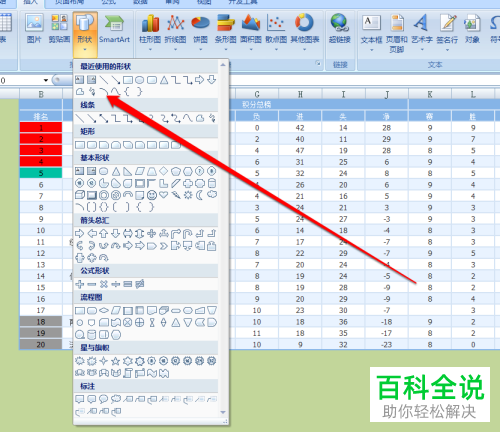
-
3. 接着我们就可以根据自己的需要进行绘制,框选了。
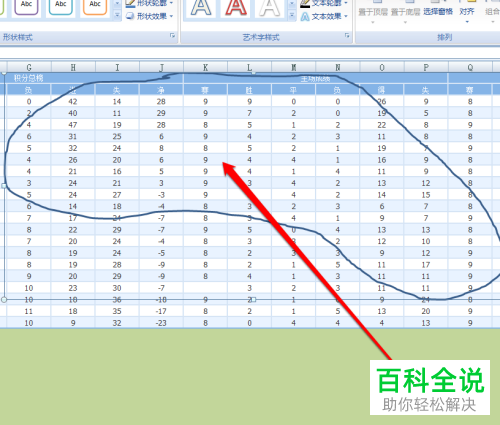
-
4. 框选好之后,选中曲线,然后右键,选择设置形状格式选项。
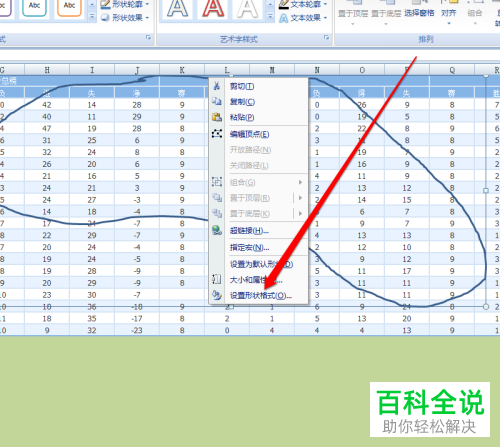
-
5. 在弹出的窗口中,选择左侧的线条颜色,在右侧就可以给线条设置颜色了。
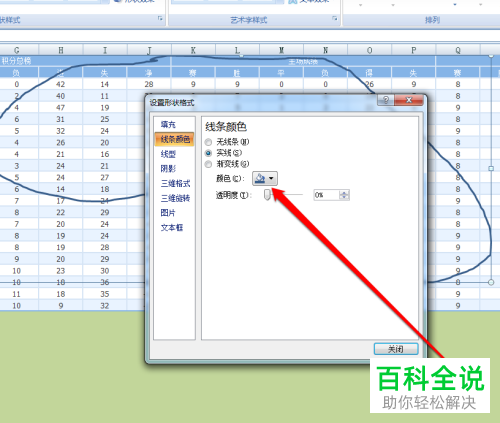
-
6. 接着选择线型,设置为虚线。
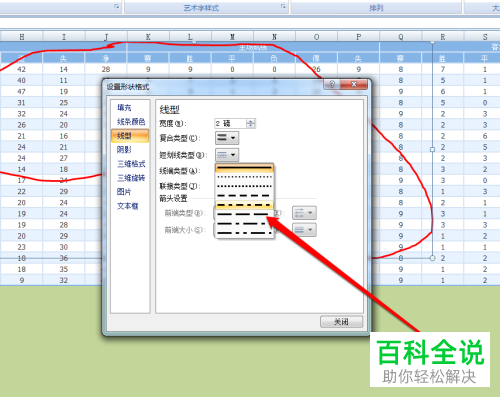
-
7. 如图,就是最后的红色的虚线效果。
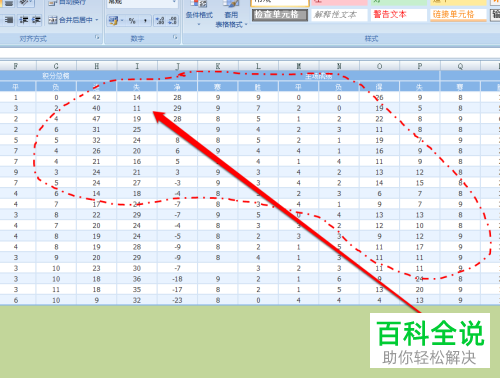
-
以上就是excel表格中如何自定义绘制红色虚线的具体操作步骤。
